电脑公司Win7系统中增加一个磁盘分区的操作方法
新购的电脑,系统是已经安装好的,而且已经设置好了磁盘的分区,而且这个分区有可能会因为品牌的不同、型号的不同而有所不同,有的可能有三个磁盘,有的可能有四个磁盘。但一些用户可能会觉得磁盘的个数太少了,在win7系统中怎样为电脑增加新的磁盘的。下面小编以win7为例,给大家分享Win7系统中增加一个磁盘分区的操作方法。
1、点击“开始——控制面板”
2、在打开的控制面板窗口中,将右上角的查看方式更改为类别,点击窗口中的系统和安全——管理工具。
3、在弹出来的新的窗口中,点击选择其中的“创建并格式化硬盘分区”,这样就可在弹出来的窗口中看到目前Win7电脑中所有磁盘的信息了,在剩余空间比较大的磁盘上右键,选择压缩卷。
4、系统就会开始分析该磁盘,分析好后,输入压缩卷空间里入输入自己想要设置的新的磁盘大小,然后直接点击确定,系统就会自动进行压缩、格式化了。
1、点击“开始——控制面板”
2、在打开的控制面板窗口中,将右上角的查看方式更改为类别,点击窗口中的系统和安全——管理工具。
3、在弹出来的新的窗口中,点击选择其中的“创建并格式化硬盘分区”,这样就可在弹出来的窗口中看到目前Win7电脑中所有磁盘的信息了,在剩余空间比较大的磁盘上右键,选择压缩卷。
4、系统就会开始分析该磁盘,分析好后,输入压缩卷空间里入输入自己想要设置的新的磁盘大小,然后直接点击确定,系统就会自动进行压缩、格式化了。
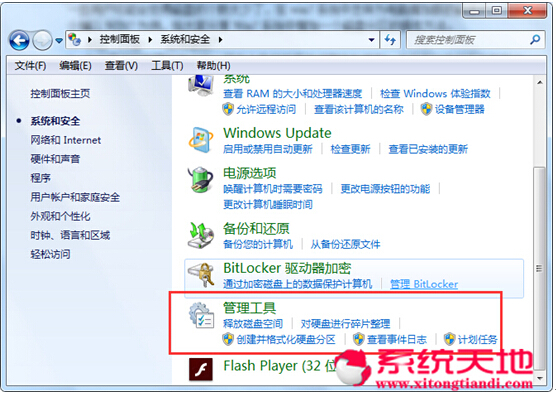
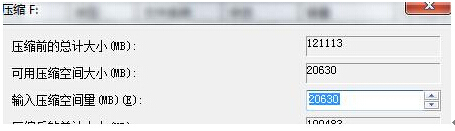








 苏公网安备32032202000432
苏公网安备32032202000432